Meskipun fitur pengontrol DualSense PlayStation 5 meningkatkan masa pakai baterai dibandingkan DualShock 4 PlayStation 4, tetap saja ini tidak luar biasa.Artinya, kemungkinan baterai pengontrol Anda akan mati di tengah momen penting dalam bermain game.
Mari kita lihat beberapa cara untuk menghemat masa pakai baterai pada pengontrol DualSense agar dapat bertahan selama mungkin.
Daftar isi
1. Atur Pengontrol PS5 Anda untuk Mati Secara Otomatis
Jika Anda membiarkan PS5 berjalan karena alasan apa pun dan dengan demikian membuat pengontrol Anda menyala selama berjam-jam, itu jelas akan menghabiskan masa pakai baterai Anda.Untuk mengatasi hal ini, sebaiknya aktifkan timer mati otomatis sehingga DualSense Anda mati saat Anda tidak menggunakannya.
Di menu utama PS5 Anda, buka Pengaturan > Sistem > Hemat Daya.Di sini Anda akan melihat opsi Atur Waktu Hingga Pengontrol Mati, yang dapat Anda atur ke Setelah 10 Menit, 30 Menit, 60 Menit, atau Mati.
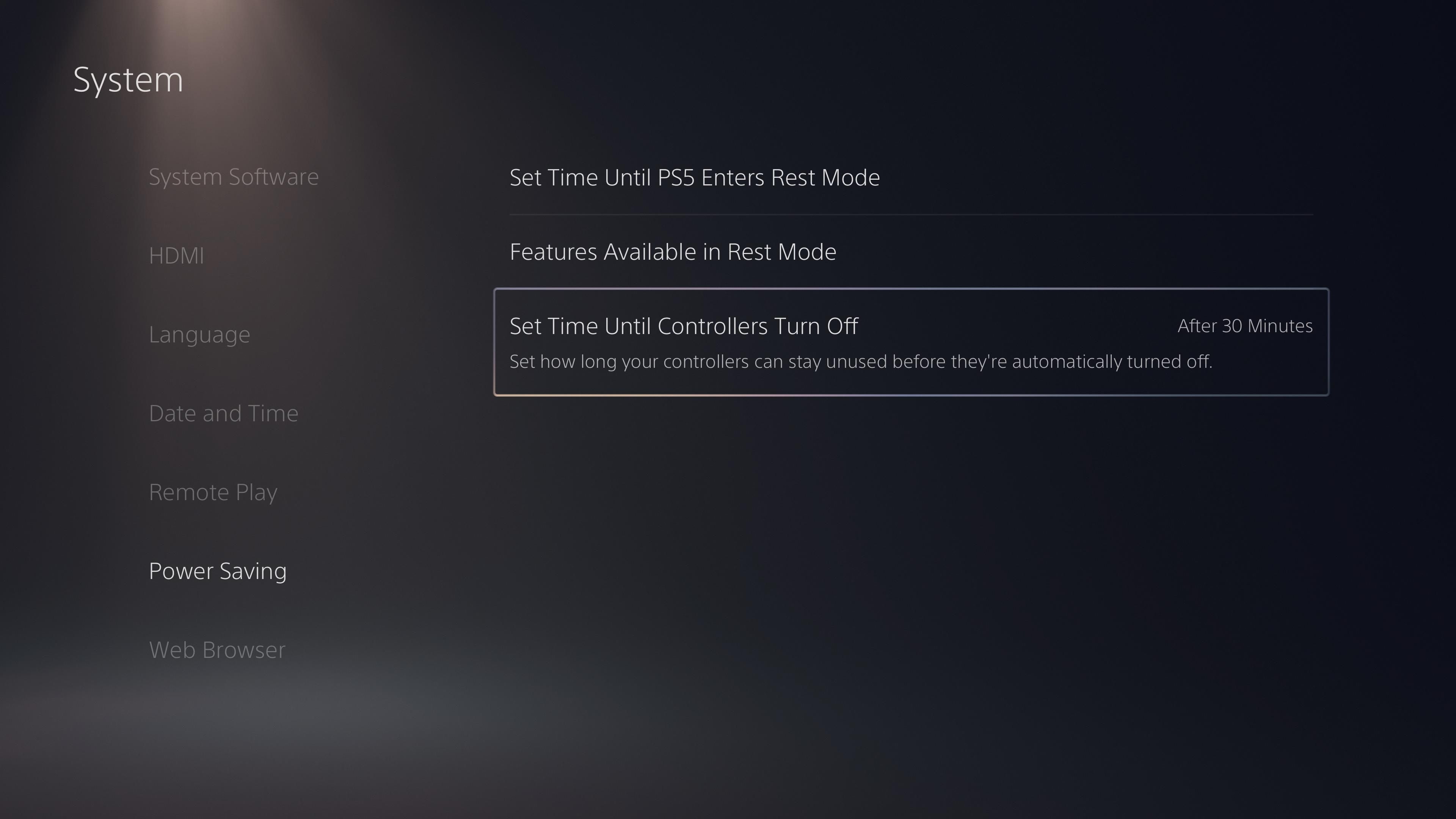
Tidak ada alasan yang baik untuk membiarkan pengontrol Anda menyala untuk waktu yang lama saat tidak digunakan.Mengaktifkan opsi ini membatasi masa pakai baterai yang terbuang saat Anda tidak berada di depan TV.
Sementara itu, alih-alih membiarkan PlayStation 5 menyala dan tidak digunakan, perhatikan apa yang dapat dilakukan PS5 dalam mode Istirahat.
2. Matikan Pengontrol DualSense Secara Manual
Untuk saat-saat ketika Anda tahu Anda tidak akan menggunakan pengontrol PS5 untuk sementara waktu, masuk akal untuk segera mematikannya daripada menunggu timer mati otomatis.Ini berguna jika Anda menggunakan PS5 untuk menonton aplikasi hiburan seperti Netflix, atau bahkan hanya duduk melalui cutscene panjang dalam game.
Untuk mematikan pengontrol PS5, tekan Tombol PS pada pengontrol untuk membuka menu cepat.Gulir ke kanan dan pilih tombol Aksesoris, yang ditampilkan sebagai ikon pengontrol dengan masa pakai baterai Anda saat ini.Pada menu yang dihasilkan, pilih Pengontrol Nirkabel Anda, diikuti oleh Matikan.
Melakukan ini akan mematikan pengontrol hingga Anda menekan Tombol PS untuk menyalakannya kembali.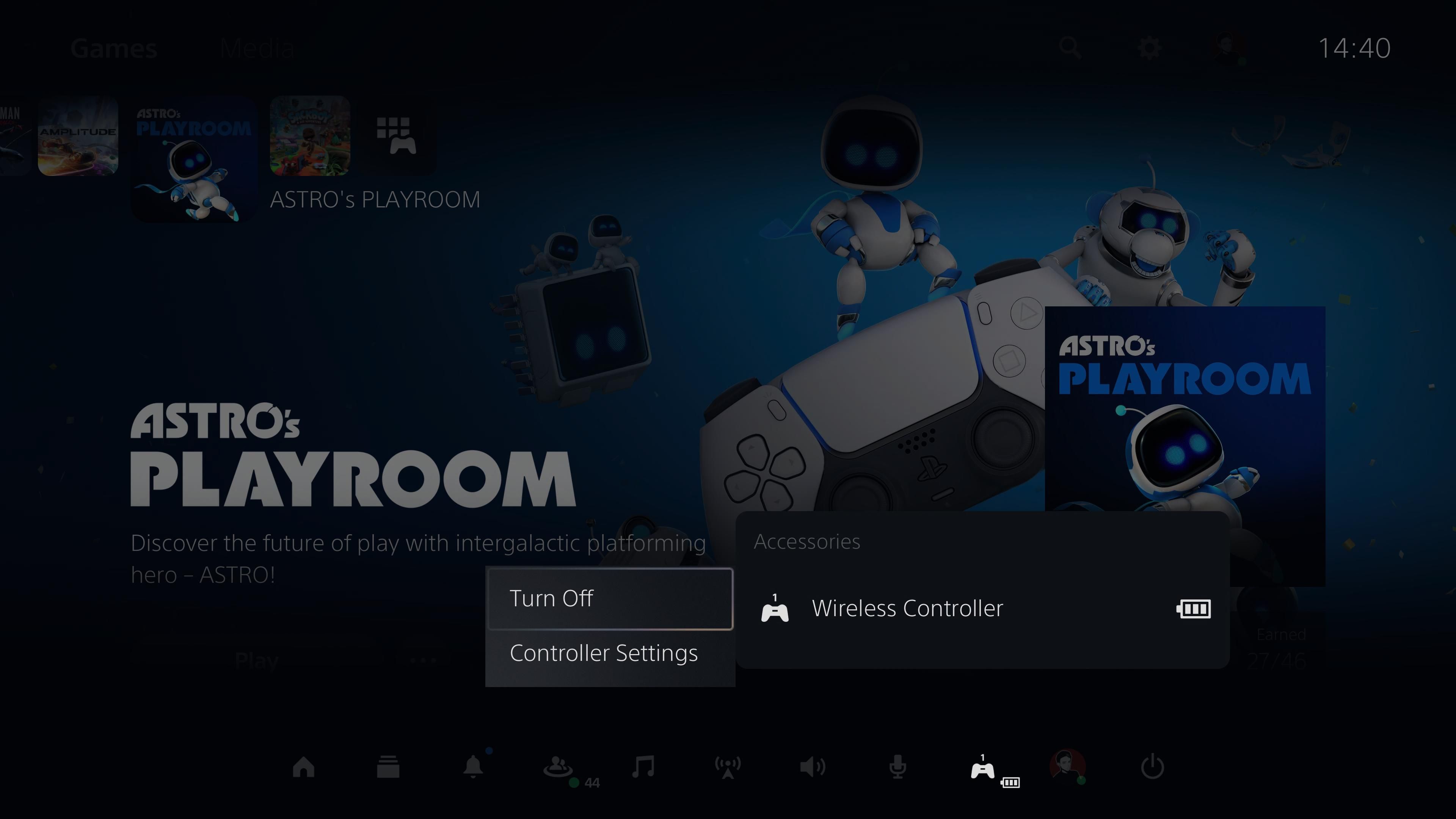
Jika Anda tidak ingin mengutak-atik menu, Anda juga dapat mematikan pengontrol PS5 dengan menahan Tombol PS selama 10 detik.Anda akan tahu itu mati saat bilah lampu padam.
3. Kurangi Fungsi Kontroler yang Menggunakan Baterai
DualSense memiliki beberapa fungsi yang menghabiskan masa pakai baterai.Menonaktifkan opsi ini tidak akan memperpanjang daya baterai pengontrol Anda secara drastis, tetapi dapat sedikit membantu jika Anda memprioritaskan masa pakai baterai daripada fitur-fitur mewah.
Kunjungi Pengaturan > Aksesori > Pengontrol untuk menonaktifkan atau mengurangi fungsi ini:
- Atur Kecerahan Indikator Pengontrol ke Redup.Ini akan mengurangi lampu pada pengontrol Anda;mereka akan secara otomatis mencerahkan jika diperlukan untuk aksesori kamera PS5.
- Turunkan Intensitas Getaran ke Lemah atau Mati.Sementara fitur umpan balik haptic baru dari DualSense membuat gemuruh lebih realistis, ia menggunakan sedikit baterai.Jika Anda tidak peduli dengan fitur tersebut, mungkin untuk game tertentu, menonaktifkannya akan meningkatkan masa pakai baterai.
- Kurangi atau nonaktifkan Intensitas Efek Pemicu.Ini adalah fitur utama lain dari DualSense yang mengubah resistensi tombol L2 dan R2 tergantung pada apa yang Anda lakukan dalam game.Jika Anda tidak terlalu peduli, menurunkannya akan menghemat jus.
- Turunkan penggeser Volume (Speaker untuk Pengontrol).Ini mengurangi output speaker bawaan pengontrol, menghemat sedikit baterai jika Anda tidak menyukai fitur ini.Jika Anda memakai headphone, Anda tidak akan mendengar audio ini.
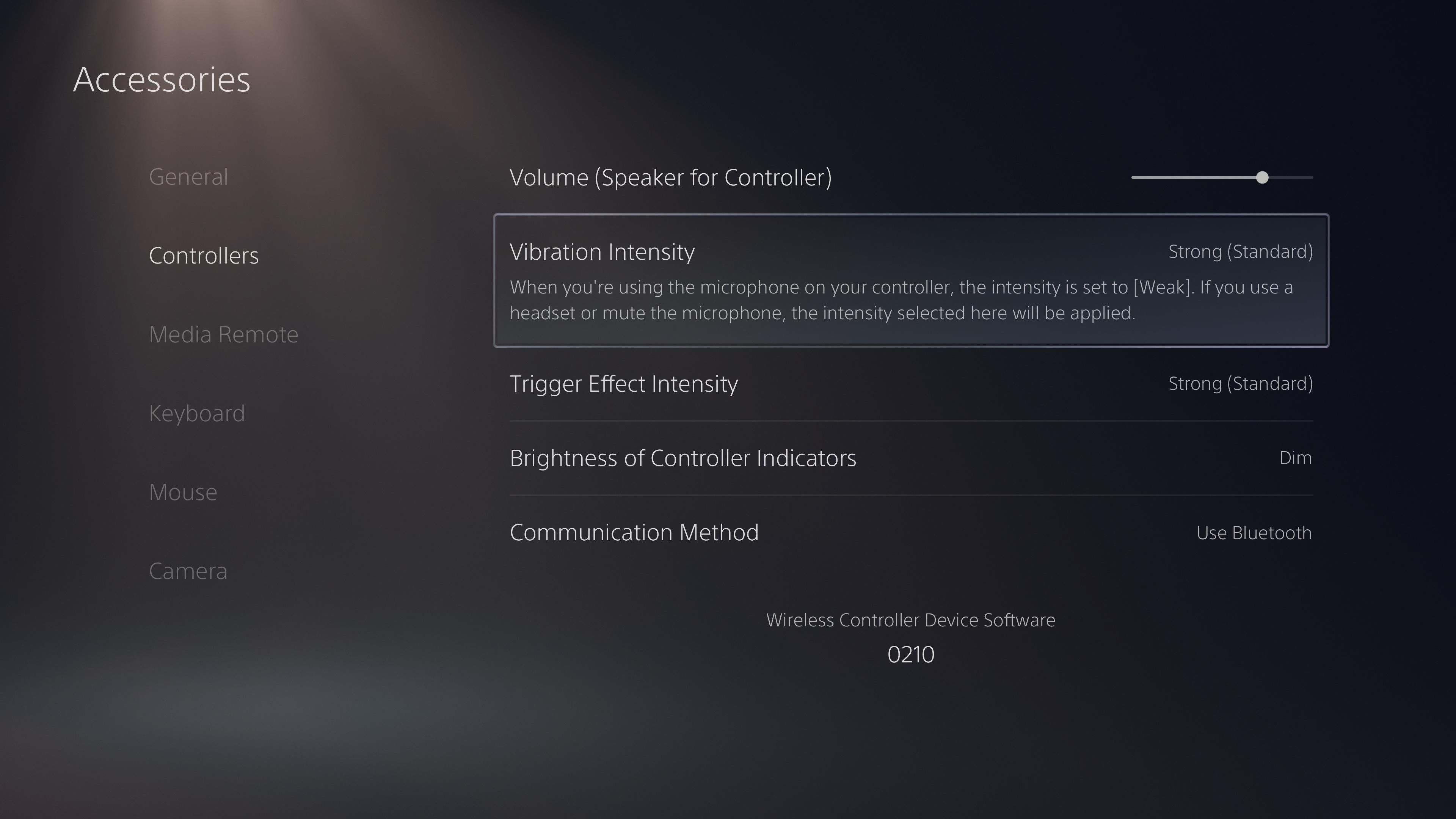
4. Beli Kabel Pengisian yang Lebih Panjang
Jika menggunakan semua tips di atas tetap tidak membuat pengontrol Anda berfungsi selama yang Anda inginkan, Anda harus mempertimbangkan untuk membeli kabel USB-C yang lebih panjang.Dengan ini, Anda dapat dengan mudah mencolokkan pengontrol Anda untuk mengisi daya dan terus bermain saat hampir habis.Anda tidak perlu menarik kursi lebih dekat ke TV seperti yang Anda lakukan dengan kabel pendek.
Anda dapat menemukan kabel pengisi daya USB-C ke USB-A 10 kaki (atau lebih panjang) di Amazon dengan harga murah.Coba kabel CableCreation USB-C untuk opsi yang solid.

Jika Anda sering bermain dengan kabel yang terhubung, pada halaman pengaturan Pengontrol di atas, Anda harus mengatur Metode Komunikasi untuk Menggunakan Kabel USB.Dengan ini, pengontrol Anda akan berkomunikasi melalui kabel alih-alih masih menggunakan Bluetooth saat dicolokkan.
Tetap Isi Daya DualSense Anda
Sekarang Anda tahu cara menjaga baterai DualSense Anda tetap hidup untuk sesi permainan yang lama.Singkat membeli pengontrol kedua dan menukarnya secara teratur, ini adalah pilihan terbaik Anda untuk memperpanjang masa pakai baterai.
Jangan lupa bahwa Anda dapat menggunakan pengontrol PS4 saat memainkan game PlayStation 4 di PS5 Anda.Menggunakan pengontrol PS4 untuk game yang kompatibel adalah cara lain untuk menghemat masa pakai baterai DualSense.
